Μπορείτε να χρησιμοποιήσετε τη συντόμευση (πλήκτρο Windows + V) για να ανοίξετε το νέο πρόχειρο, το οποίο ανοίγει περαιτέρω τη νέα διεπαφή του προχείρου, όπου μπορείτε να επικολλήσετε οποιοδήποτε περιεχόμενο στο ιστορικό, ακόμη και να διορθώσετε το περιεχόμενο που θα χρησιμοποιείται τακτικά.
Η Microsoft χρησιμοποιεί το πληκτρολόγιο Swiftkey για να το ενεργοποιήσειΠρόχειρο 功能.Η νέα καρτέλα θα εμφανιστεί στο πληκτρολόγιο και θα εμφανίσει το περιεχόμενο που αντιγράφηκε από τον υπολογιστή Windows 10.Είναι πολύ παρόμοιο με το καθολικό πρόχειρο της Apple, το οποίο σας επιτρέπει να αντιγράψετε περιεχόμενο από το Mac σας και να το επικολλήσετε σε μια εφαρμογή στο iPhone σας και αντίστροφα.
Το Universal Clipboard της Apple περιορίζεται στο δικό της οικοσύστημα, ενώ το Cloud Clipboard της Microsoft είναι σχεδιασμένο να τρέχει σε Windows, iOS και Android.
Ωστόσο, η δυνατότητα συγχρονισμού περιεχομένου μεταξύ συσκευών δεν είναι ενεργοποιημένη από προεπιλογή.Εάν θέλετε να αποκτήσετε πρόσβαση στο ιστορικό του προχείρου σε όλες τις συσκευές, πρέπει να ενεργοποιήσετε μη αυτόματα αυτήν την επιλογή στη νέα σελίδα "Ρυθμίσεις προχείρου".
Δείτε πώς μπορείτε να ενεργοποιήσετε αυτήν τη δυνατότητα (συγχρονισμός ιστορικού προχείρου μεταξύ συσκευών) για συγχρονισμό του περιεχομένου σας μεταξύ συσκευών.
- Πατήστε Windows + I για να ανοίξετε τις ρυθμίσεις στη συσκευή Windows 10.
- Στις ρυθμίσεις, μεταβείτε στο σύστημα.
- Στις ρυθμίσεις συστήματος, επιλέξτε την επιλογή του προχείρου
- Στην ενότητα "Συγχρονισμός μεταξύ συσκευών" στα δεξιά, ενδέχεται να σας ζητηθεί να συνδεθείτε στον λογαριασμό σας Microsoft και να κάνετε κλικ στο "Έναρξη".
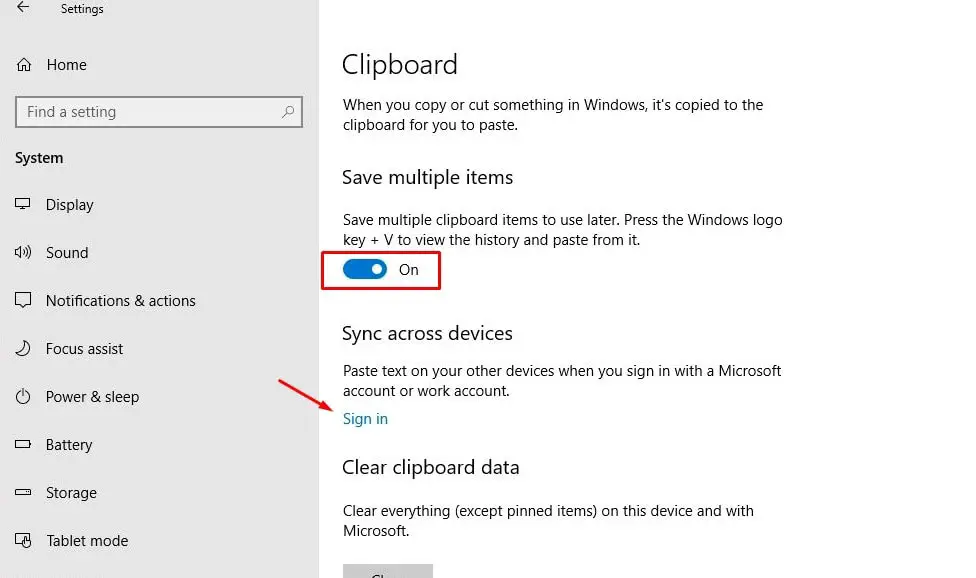
- Τώρα, στην ίδια ενότητα, θα σας δοθεί ένα κουμπί εναλλαγής για να ενεργοποιήσετε το "Συγχρονισμός μεταξύ συσκευών".Ανοίξτε το.
- Τώρα μπορείτε να επιλέξετε τον τρόπο συγχρονισμού μεταξύ συσκευών.Είτε είναι αυτόματο.
Αυτόματος συγχρονισμός του κειμένου που αντέγραψα– Αυτό σημαίνει ότι όλα όσα αντιγράφονται στο πρόχειρο θα συγχρονίζονται αυτόματα σε όλες τις συσκευές.
Μην συγχρονίζετε ποτέ αυτόματα το κείμενο που αντέγραψα– Εάν κάνετε αυτήν την επιλογή, θα πρέπει να χρησιμοποιήσετε τη συντόμευση WIN + v για να ανοίξετε αυτόματα τη διεπαφή του προχείρου και να επιλέξετε το περιεχόμενο που θα συγχρονιστεί σε όλες τις συσκευές.
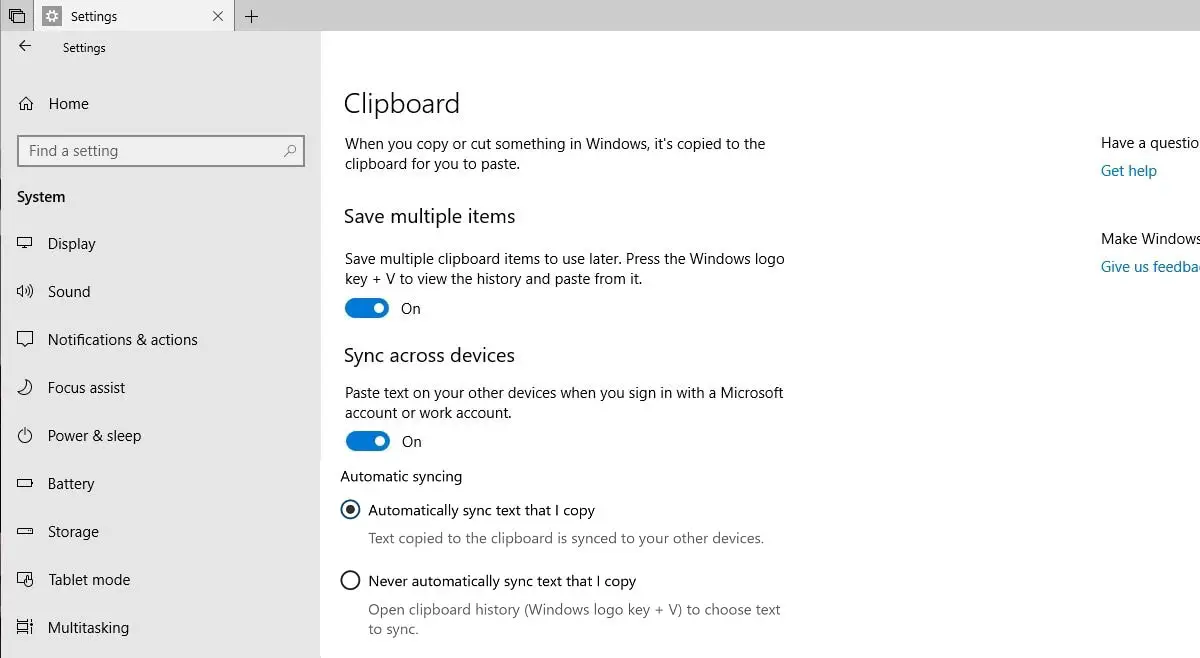
Αφού ολοκληρώσετε τα παραπάνω βήματα, μπορείτε τώρα να χρησιμοποιήσετε τη λειτουργία του προχείρου και να συγχρονίσετε τα περιεχόμενα του προχείρου σύμφωνα με τις επιλεγμένες ρυθμίσεις.Μπορείτε να απενεργοποιήσετε αυτήν τη δυνατότητα αργότερα, ακολουθώντας τα ίδια βήματα και απενεργοποιώντας το κουμπί.

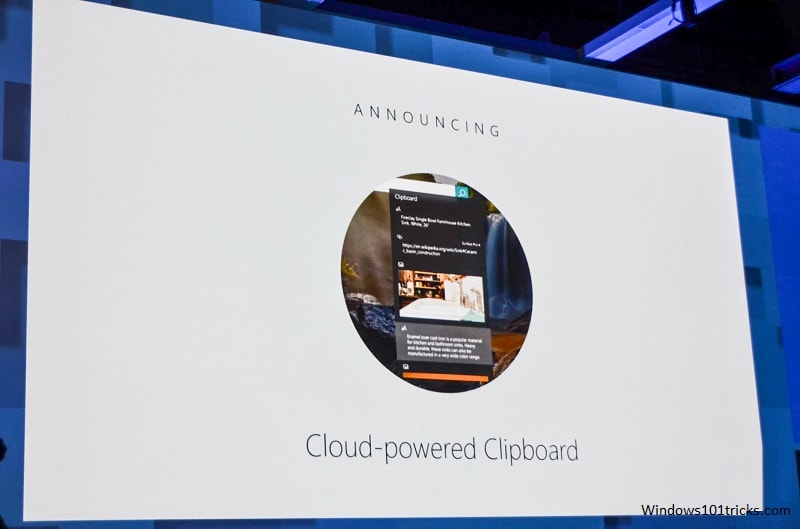
![[Διορθώθηκε] Το Microsoft Store δεν μπορεί να κατεβάσει εφαρμογές και παιχνίδια](https://oktechmasters.org/wp-content/uploads/2022/03/30606-Fix-Cant-Download-from-Microsoft-Store.jpg)
![[Διορθώθηκε] Το Microsoft Store δεν μπορεί να πραγματοποιήσει λήψη και εγκατάσταση εφαρμογών](https://oktechmasters.org/wp-content/uploads/2022/03/30555-Fix-Microsoft-Store-Not-Installing-Apps.jpg)

